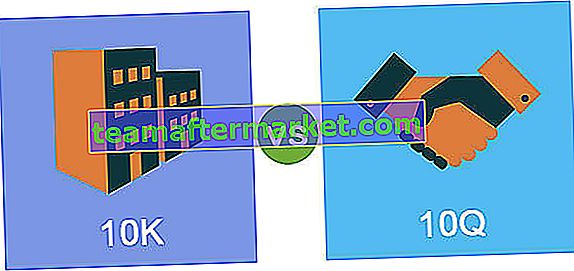CERCA.VERT Nome intervallo
I nomi sono " intervalli con nome " per un intervallo di celle Excel. Potremmo aver bisogno di recuperare i dati da un foglio di lavoro diverso e per scegliere l'array di tabelle dobbiamo andare su quel particolare foglio e selezionare l'intervallo, quindi richiede tempo e frustrante. Hai mai affrontato una situazione di lavoro con intervalli per l'applicazione della formula CERCA.VERT? La risposta è sì, tutti affrontano situazioni difficili di selezione di intervalli per la funzione CERCA.VERT e spesso possiamo selezionare l'intervallo di celle sbagliato, quindi restituisce risultati errati o risultati di errore. In Excel abbiamo un modo per affrontare questo tipo di situazioni e in questo articolo ti mostreremo come usare "Nomi" in CERCA.
Crea un intervallo denominato in Excel
Di seguito sono riportati esempi di nomi in CERCA.VERT.
Puoi scaricare questo modello Excel per i nomi di CERCA.VERT qui - Modello per i nomi di CERCA.VERT- Guarda la formula seguente in Excel.

Il profitto (cella B3) è ottenuto utilizzando la formula B1 - B2 se un nuovo arrivato potrebbe non capire come arriva il profitto, ad esempio Vendite - Costo = Profitto.
- Invece di fare riferimento alla cella, che ne dici di dare la formula come quella sotto.

Sì, questi sono intervalli denominati in Excel. Ho chiamato la cella B1 come " Vendite " e B2 come " Costo ", quindi invece di utilizzare l'indirizzo della cella, ho utilizzato i nomi di queste celle per arrivare al valore del profitto.
- Per nominare le celle, prima seleziona la cella B1 e dai il tuo nome in questa casella del nome.

- Allo stesso modo, fai lo stesso anche per la cella " Costo ".

- Ora possiamo usare questi nomi nella formula.

Come puoi vedere sopra, abbiamo i nomi dell'indirizzo della cella invece dell'indirizzo della cella stessa e possiamo notare l'indirizzo della cella usando il colore dei nomi.
Nell'esempio sopra, le vendite sono del colore blu anche la cella B1 ha lo stesso colore, allo stesso modo il colore del costo è rosso e quindi la cella B2.
Come utilizzare i nomi in CERCA.VERT?
Dopo aver appreso i nomi e gli intervalli denominati, vediamo come possiamo usarli nella funzione CERCA.VERT.
- Guarda il set di dati di seguito in Excel.

Abbiamo una tabella dati da A1 a D10, contiene informazioni sui dipendenti. D'altra parte, abbiamo un'altra tabella che contiene un solo nome di dipendente, quindi utilizzando questo nome di dipendente dobbiamo recuperare i dettagli "DOJ, Dept e Salary".
- Apri la funzione CERCA.VERT e scegli VALORE DI RICERCA come nome del dipendente.

- Scegli la matrice della tabella come un intervallo di celle da A2 a D10 e impostalo come blocco assoluto.

- Ora menziona il numero di colonna come 2 a per DOJ.

- Indica il numero di colonna da 3 a per Dept.

- Indica il numero della colonna come 4 a per Salary.

Quindi abbiamo risultati qui.
Ora usando intervalli denominati non possiamo effettivamente preoccuparci di scegliere l'intervallo e renderlo un riferimento assoluto.
- Per prima cosa, scegli la tabella e chiamala "Emp_Table".

- Ora apri di nuovo la funzione CERCA.VERT e scegli il valore di ricerca come cella F2 e rendilo un riferimento bloccato alla colonna.

- Ora dobbiamo scegliere Table Array da A2 a D10 e renderlo un riferimento assoluto, invece, useremo il nome che abbiamo dato a questo intervallo cioè " Emp_Table ".

Come puoi vedere sopra, non appena abbiamo selezionato l'intervallo denominato ha evidenziato l'intervallo di riferimento con lo stesso colore del nome.
- Ora menziona il numero di indice della colonna e il tipo di ricerca dell'intervallo per ottenere il risultato.

Quindi, usando questo intervallo denominato, dobbiamo preoccuparci di selezionare di tanto in tanto l'array della tabella e renderlo un riferimento assoluto.
CERCA.VERT Elenco intervalli denominati e modifica
- Una volta creati gli intervalli denominati, possiamo trovare tutti gli intervalli denominati della cartella di lavoro nella scheda FORMULA e "Gestione nomi" .

- Fare clic su questo e vedremo tutto l'intervallo denominato qui.

- Scegli uno dei nomi e fai clic su "Modifica" per vedere i suoi riferimenti di cella effettivi.

Guarda l'intervallo denominato "Emp_Table" fa riferimento da A2 a D10.
Cose da ricordare qui
- Gli intervalli con nome sono utili quando si applica regolarmente la formula CERCA.VERT ed è anche molto utile se è necessario passare a fogli di lavoro diversi per selezionare la matrice della tabella.
- Durante la denominazione dell'intervallo non possiamo includere caratteri speciali eccetto il carattere di sottolineatura (_), lo spazio non può essere incluso e il nome non deve iniziare con un valore numerico.